![[ThumbEdit]十字キーを使った範囲選択のやり方2通り / ダブルタップ以外にやり方があったとさ~](http://stryh.com/wp-content/uploads/2013/02/thumbedit.png)

ThumbEditにはゲームのコントローラにある十字キーに似たボタンがあります。
この十字キーは範囲選択をしたい場合に使う事が多いです。
ダウンロードし今まで使ってましたが、ダブルタップをして固定モードにした状態でしか範囲選択をしてませんでした。
しかし、固定モードにしなくても範囲選択が出来るようです。
 ThumbEdit – 親指テキストエディタ
ThumbEdit – 親指テキストエディタ現在の価格: ¥250
サイズ: 2.3 MB
カテゴリ: 仕事効率化, ユーティリティ
販売元: Shamrock Records, Inc. – Shamrock Records, Inc.

ダブルタップをして十時キー固定
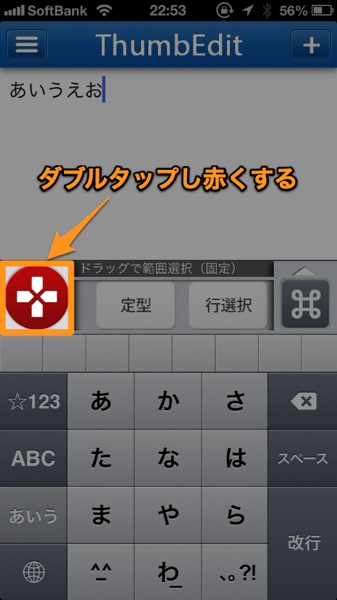
十字キーをダブルタップし赤くします。
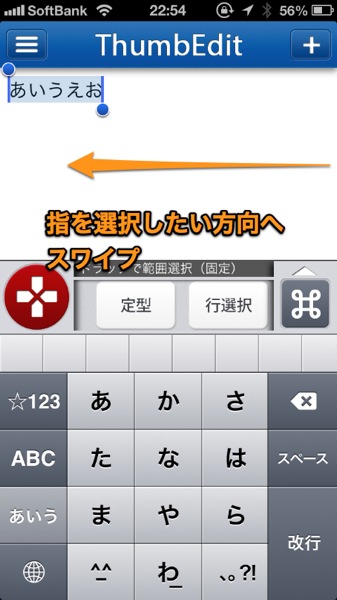
十字キーを固定後は選択したい方向へ指をスワイプします。
スワイプすると↑の画像の様に文字の選択ができます。
仮に複数行有る場合は左右のスワイプだけでなく上下のスワイプでも文字選択ができます。
ダブルタップ以外のやり方
こっちのやり方を知らなかった。
タップするとなんか表示が変わるな〜なんて思っていた位でそれが文字選択に関係するとは思ってもいなかった。
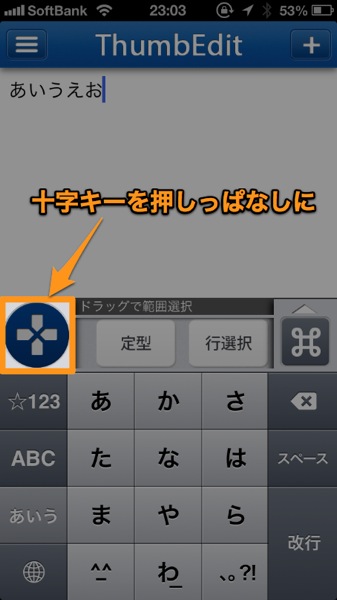
十字キーを押しっぱなしにします。
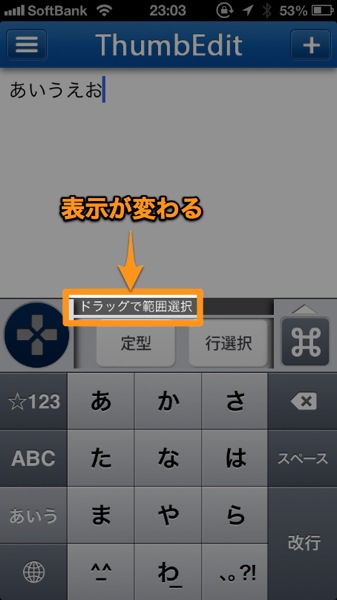
十字キーを押しっぱなしにすると↑の箇所の表示が変わります。
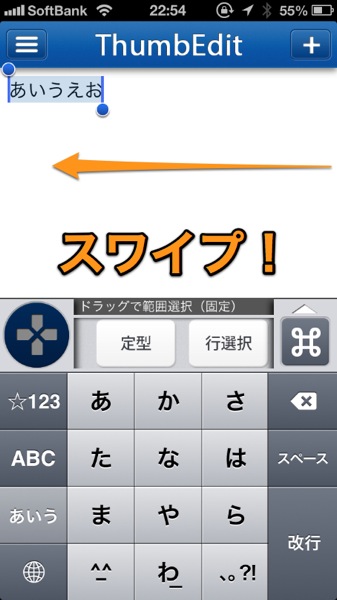
押しっぱなしにした後、もう片方の指で上下左右のどちらかにドラッグします。
最後に
前回のフォントサイズの変更の仕方から2回目のThumbEditのご紹介。
見つけてから思う事が、iPhoneの特性を生かした操作法があるなと感じてます。
機能を実現する方法はいくらでもあると思います。
その中でも特性を生かした機能実現はそうそうお目にかからないです。
こういう特性生かした機能は見つけた時は楽しいですし、iPhoneだからこそという感じがします。
まだ、何かThumbEditをいじっていると特性を活かした機能がありそうです。
こんなエントリーもあります
- [ThumbEdit] フォントサイズ変更はピンチイン・ピンチアウトで!/設定にないとこがCool!
- [MyScripts][Seeq]ClipboardUtilAnyとSeeqの連携は神!/ Seeqを起点にするとコピーがはかどる!
- [DraftPad]色んなエディターアプリあるけどDraftPad使い続けるたった1つの理由
- [ブックマークレット] サクッとリンクを作ちゃおう! / iPhoneでも動きますよ〜
- [MyScripts]クリップボードの中身を管理スクリプト公開! / 関連記事のHTML出力付き!
- [AppHtml] @delaymania作アプリをダウンロード画像をフォーマットに反映!/ 実はTTP from @donpy







Leave a reply